ps4手柄蓝牙怎么连接 ps4手柄蓝牙无线连接电脑步骤
更新时间:2024-06-04 17:40:28作者:xtliu
想要在电脑上使用PS4手柄进行游戏?没问题!通过蓝牙连接,你可以轻松地把PS4手柄与电脑连接起来,享受更加便捷的游戏体验,接下来让我们一起来了解一下如何进行PS4手柄蓝牙无线连接电脑的步骤。
步骤如下:
1.首先,电脑需要支持蓝牙,可以从任务栏看有没有蓝牙图标。也可以从,任务栏左下角打开Windows→打开设置→蓝牙和其他设备。要是有蓝牙开关则表示可以使用蓝牙



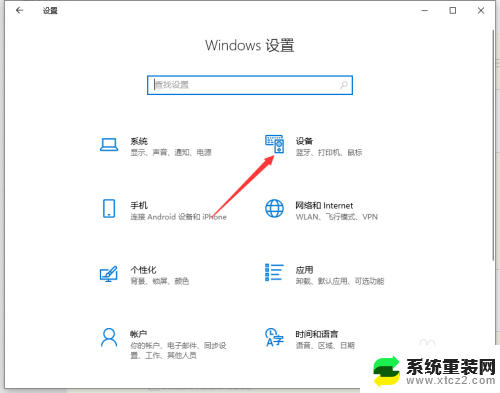
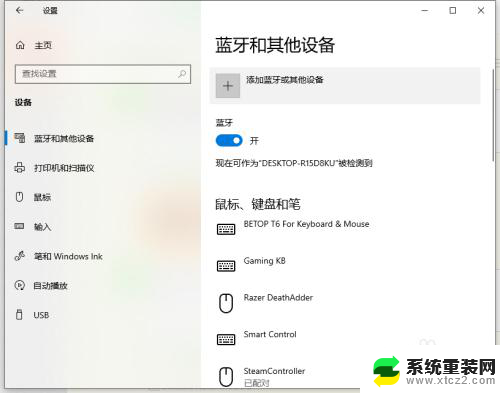
2.ps4手柄,首先要进入配对模式。进入方式为:长按share键不松手,同时在长按ps键不松手5秒钟。直到手柄灯快闪。注意是“快闪”不是呼吸。
要是呼吸状态,则放置半分钟等手柄关机,之后再重试

3.手柄灯快闪则进入配对模式。此时打开蓝牙菜单并打开第一项“蓝牙”

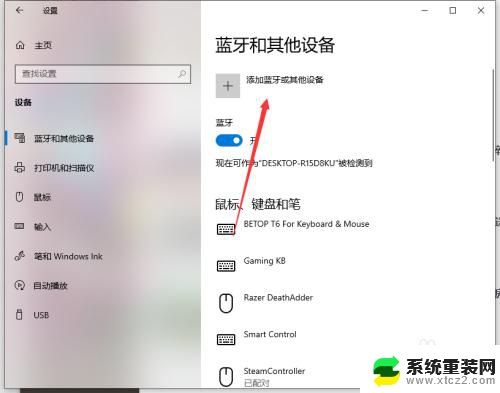
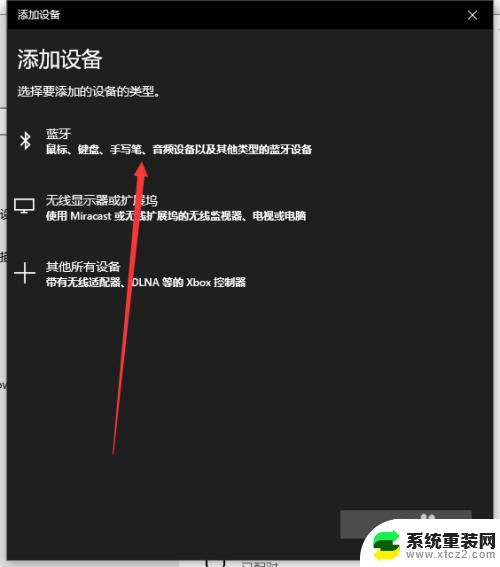
4.目录中有“wireless control”的图标,则点击链接。连接成功后手柄灯常亮。表示连接成功

以上就是如何连接PS4手柄的全部内容,如果您需要的话,您可以根据以上步骤进行操作,希望对大家有所帮助。
ps4手柄蓝牙怎么连接 ps4手柄蓝牙无线连接电脑步骤相关教程
- 手柄怎么蓝牙连接? PS4手柄如何通过蓝牙无线连接电脑
- ps手柄怎么连接pc蓝牙 PS4手柄蓝牙连接PC的教程
- ps手柄如何蓝牙连接电脑 用蓝牙将PS4手柄与电脑配对
- 电脑能连ps4手柄吗 ps4手柄如何通过蓝牙无线连接电脑
- ps4如何连接新的手柄 PS4添加第二个手柄步骤
- steam怎么连接蓝牙手柄 Steam手柄连接教程
- 蓝牙手柄连接不上怎么办 手柄蓝牙连接不上怎么办解决办法
- 电脑怎么连接蓝牙手柄打游戏 电脑游戏使用蓝牙手柄教程
- PS5手柄是蓝牙连接吗?全面解析PS5手柄的蓝牙连接方式
- 苹果无线蓝牙耳机怎么连接手机 苹果蓝牙耳机连接手机的步骤
- 神舟笔记本怎么设置第一启动项 第一启动项设置方法
- 联想笔记本怎样连耳机 联想小新蓝牙耳机连接方法
- 笔记本的显卡怎么看 笔记本电脑显卡怎么选择
- u盘满了导致无法使用 U盘容量已满无法打开
- 电脑锁屏时间短怎么弄时长 电脑锁屏时间调整
- 电脑桌面自动排序怎么设置 桌面图标排序方式设置方法
电脑教程推荐